HilfecenterWie man eine benutzerdefinierte Willkommensnachricht zu seinem Datenraum-Link hinzufügt
Wie man eine benutzerdefinierte Willkommensnachricht zu seinem Datenraum-Link hinzufügt
Eine kurze Willkommensnachricht hilft, den richtigen Ton zu setzen, bevor Betrachter Ihren Datenraum betreten. Sie können diesen Text über den Tab Branding in jedem Datenraum hinzufügen oder aktualisieren. Diese Funktion ist in den Plänen DataRooms und DataRooms Plus verfügbar.
Bevor Sie beginnen
• Stellen Sie sicher, dass Ihr Workspace einen DataRooms-berechtigten Plan hat.
• Sie benötigen Besitzer- oder Bearbeiter-Zugriff auf den Datenraum.
Schritt für Schritt
- Öffnen Sie den Datenräume-Tab – Klicken Sie in der linken Seitenleiste auf Datenräume.
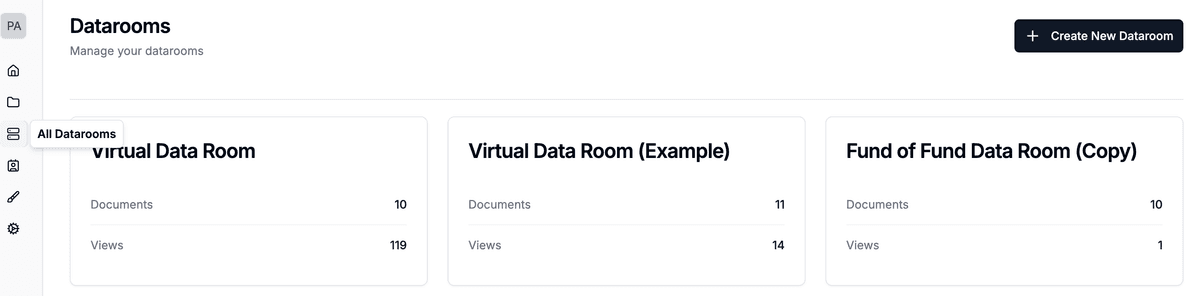
- Wählen Sie Ihren Raum – Wählen Sie den Datenraum aus, den Sie aktualisieren möchten.
- Öffnen Sie Branding – Klicken Sie im Optionsmenü des Raums (oberer Bereich) auf Branding.
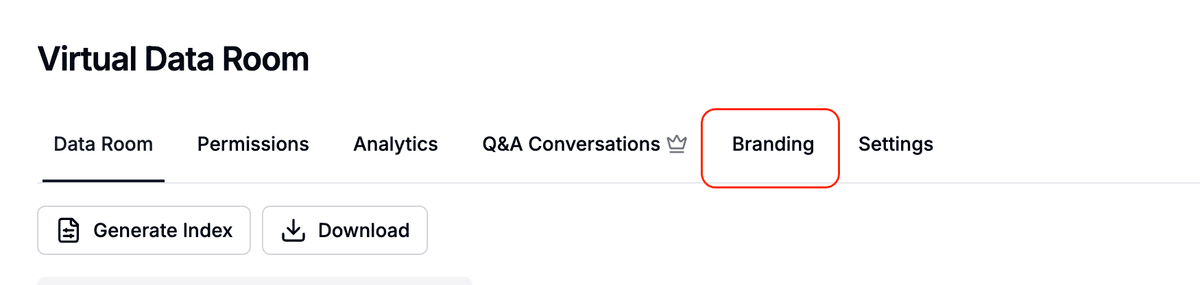
- Scrollen Sie zu "Willkommensnachricht" – Das Feld befindet sich direkt unter den Farb- und Banner-Einstellungen.
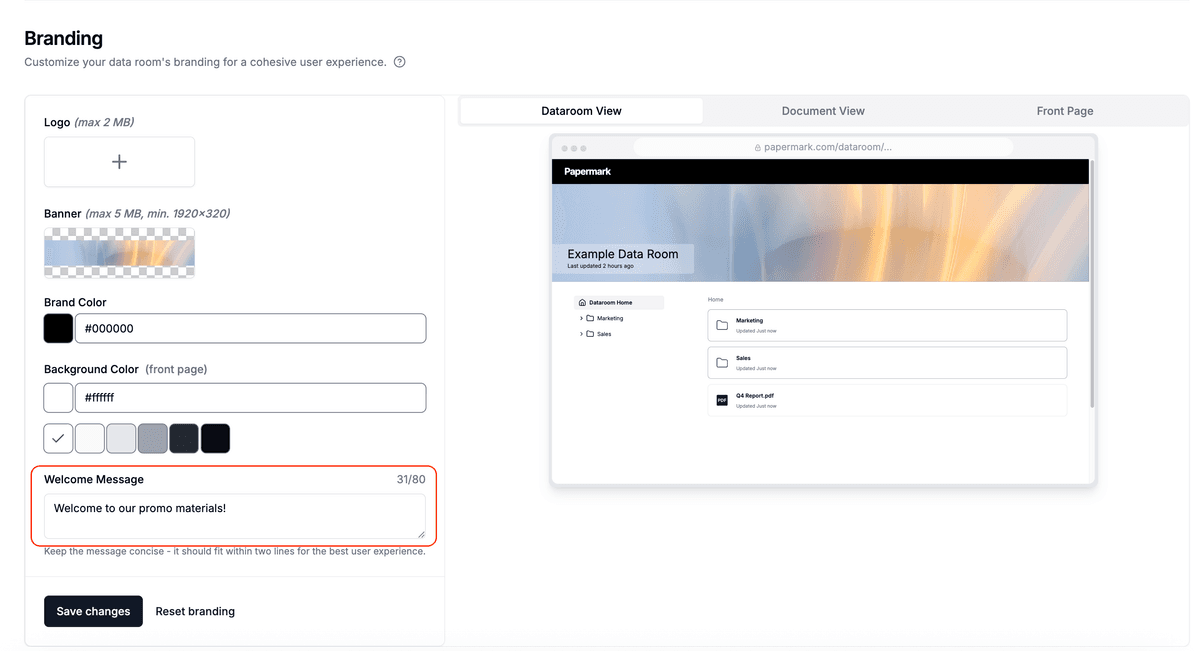
- Geben Sie Ihre Nachricht ein – Tippen Sie bis zu 150 Zeichen ein.
- Änderungen speichern – Klicken Sie unten auf Änderungen speichern. Eine Toast-Benachrichtigung bestätigt die Aktualisierung.
- Vorschau anzeigen – Wechseln Sie oben rechts im Branding-Bereich zum Tab Startseite, um die Willkommensnachricht im Kontext zu sehen.
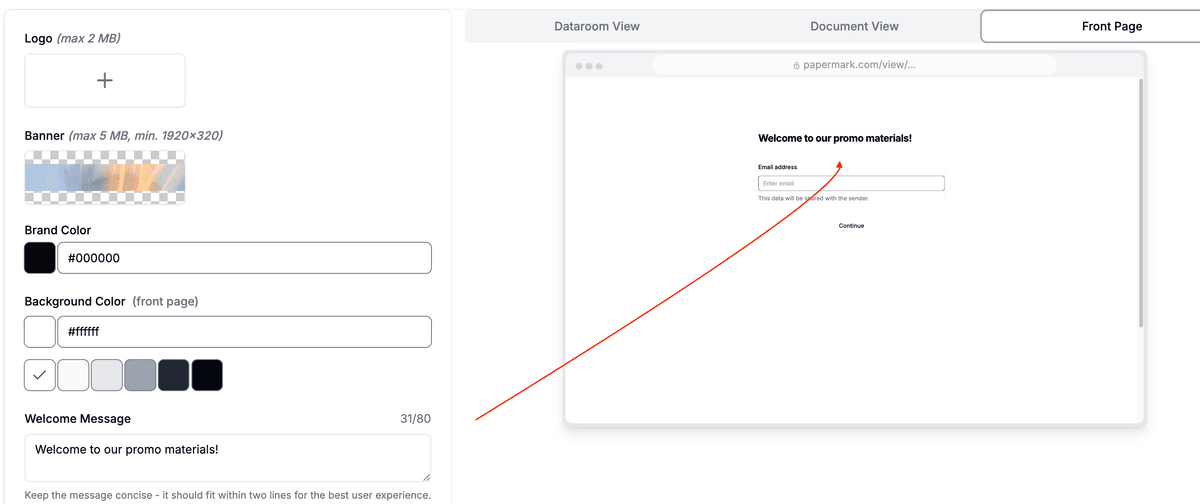
Tipp: Halten Sie die Nachricht kurz und handlungsorientiert – z.B. "Willkommen! Bitte geben Sie Ihre E-Mail-Adresse ein, um fortzufahren."
Wo die Nachricht erscheint
Die Willkommensnachricht wird angezeigt:
- Am Eingangstor jedes von Ihnen geteilten Datenraum-Links (vor der E-Mail/Passwort-Erfassung).
- Sowohl in der Desktop- als auch in der mobilen Ansicht.
Bewährte Praktiken
- Passen Sie den Ton an Ihre Marke an – bleiben Sie freundlich und prägnant.
- Falls Sie ein NDA oder einen Fragebogen benötigen, stellen Sie dies hier klar.
- Aktualisieren Sie die Nachricht für verschiedene Zielgruppen, indem Sie einen Raum duplizieren und den Text anpassen.